
- •1. Вступ в Excel 1.1. Попередні відомості
- •Загальні поняття про таблиці
- •Робоча книга і робочий лист
- •1.2. Перше знайомство з Excel
- •Рядок меню
- •Панелі інструментів
- •1.3. Засоби керування
- •1.3.1. Вправа 1-3. «Засоби керування Excel»
- •2.2. Створення електронної таблиці
- •2.3. Робота з існуючим документом
- •2.4. Редагування таблиці
- •2.5. Операції над вмістом комірок
- •2.6. Автоматизоване заповнення комірок
- •2.7. Комплексна вправа № 1. «Створення електронної таблиці»
- •3.2. Виконання обчислень
- •3.4. Майстер функцій
- •3.5. Логічні функції
- •3.5.1. Вправа 3-5. «Логічні функції в електронній таблиці»
- •4.2. Шрифти, границі, види і захист комірок
- •4.3. Стилі комірок
- •4.6. Форматування книг
- •4.7. Комплексна вправа № 4. «Друкування таблиць»
- •4.8. Підтримка баз даних в електронних таблицях
- •5.2. Побудова графіків функцій
- •5.3. Форматування діаграм
- •5.4. Комплексна вправа № 5. «Ділова графіка»
3.5. Логічні функції
У розрахунках особливе місце займають логічні функції, завдяки яким Excel може виконувати ті чи інші дії в залежності від умов.
Логічні умови використовують знаки > (більше), < (менше), = (дорівнює), >= (не менше), <= (не більше), о (не дорівнює).
Логічна умова, яка виконується, має значення 1 (істина). Логічна умова, яка не виконується, має значення 0 (неправда).
Логічні команди Excel ЕСЛИ (логічна умова; Дія 1; Дія 2)
Дія 1 - виконується при значенні умови 1.
64
Дія 2 - виконується при значенні умови 0.
Наприклад: нехай прибутковий податок нараховується залежно від суми заробітку: 10% при заробітку до 350 грн. і 20% при заробітку більше 350 грн. У цьому випадку допоможе функція ЕСЛИ, яку треба записати так (нехай сума заробітку у комірці С7):
ЕСЛИ(С7<350;10%*С7;20%*С7)
И(умова1;умова2;...)
- має значення 1, якщо ВСІ умови виконуються, і 0, якщо одна з
умов не виконується.
ИЛИ(умова1;умова2;...)
- має значення 1, якщо ХОЧА Б ОДНА з умов виконується, і 0, -якщо ні одна з умов не виконується.
Підсумки вступних іспитів
Наприклад, склали наведену далі електронну таблицю, у яку записали оцінки, одержані абітурієнтами на чотирьох вступних іспитах.
/■V Для введення тексту у комірку в кілька рядків для переходу ( • \ на новий рядок натискати клавіші Alt + Enter.
Необхідно підрахувати суму балів, після чого заповнити стовпчик «Результат» за умовою вступу: сума балів не менше 15.
Для підрахунку суми одержаних балів в комірці F2 використали формулу: =СУММ(В2:Е2)
Виявиться, що Дьогтяренко і Закритигуба поступлять, маючи по 17 балів, не зважаючи на те, що склали по одному екзамену на 2.
Для комірок F2:F6 логічна формула повинна бути більш складною і записувати 0 балів, якщо хоч і одного екзамену одержана 2.
F2 Ч ■! =ЕСЛИ(ИЛИ(В2=2;С2=2;О2=2;Е2=2);0,СУММ(В2:Е2)) ! ■ А Г В - ; С 1 D t Е * F | G Прізвище перший другий 1 третій четвертий сума Результат" 1 ^ : екзамен екзамен екзамен екзамен балів _2_]Васаврюк 5 5 ; 4 4 | 18 ІУра! Поступив! 3 Бульбенко 3 5 4 4 16 Ура! Поступив! 4 Дьогтяренко 5 j 2 ] 5 5 0 Тю-тю! Пролетів! _5 'Закритигуба 5 5 5 | 2 ~| 0 Тю-тю! Пролетів! ї§ іМакогоненко 4 3 5 4 16 Ура! Поступив! |
Для нашого випадку підійде така формула: =ЕСЛИ(ИЛИ(В2=2;С2=2;О2=2;Е2=2);0;СУММ(В2:Е2)) Ця формула може бути ще складнішою, якщо при відсутності абітурієнта на екзамені ставити «-».
Потрібно додати ще аргументів у вищенаведену формулу: =ЕСЛИ(ИЛИ(В2=2;В2=«-»;С2=2;С2=«-»;... і т. д. Для комірок G2 необхідно використати таку логічну формулу: =ECJ7.H(F2<15; «Тю-тю,пролетів»;»Ура! Поступив»)
65
Щоб у додатковий стовпчик записати прізвища абітурієнтів, що успішно склали вступні іспити, потрібно записати таку формулу: =ЕСЛИ(Р2<15; <<-»;А2)
Розрахунок прибуткового податку
Нехай розрахунок прибуткового податку проводиться за таких спро- \ щених умов, при мінімальному неоподаткованому заробітку 185 грн.:
Заробіток менший або рівний за 185 грн. - податок 0 %;
Заробіток більший - податок 13 % від суми, що перевищує 185 грн.;
Формула для нарахування прибуткового податку (наприклад, для ко- ] мірки F3) може бути такою: =ЕСЛИ(РЗ>185;(РЗ-185)*0,13;0;2)
Нехай заробіток працівника становить 700 грн. Прибутковий податок з цієї суми становитиме (700-185)* 13% = 66 грн. 95 коп.
Розрахунок премії за вислугу років
За безперервну роботу на одному підприємстві або в установі працівнику може нараховуватися поемія за Rm-nvrv nr»vio v».™t, „„-------
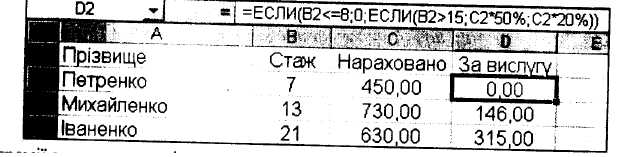
прсми за вислугу років можуть бути різні
Наприклад, такі: «стаж роботи (нехай комірка В2) до 8 років включно - 0 % від нарахованого (нехай комірка С2), від 8 до 15 років включно -20 %, більше 15 років - 50%».
Формула для нарахування премії за вислугу років може бути така: =ЕСЛИ(В2<=8;0;ЕСЛИ(В2>15;С2*50%;С2*20%))
Нарахування оплати за газ
Для прикладу розглянемо нарахування плати за газ (тут всі нормативи умовні і спрощені):
• вартість 1 м3 газу- 17,5 коп.;
• учасники Вітчизняної війни оплачують газ у розмірі 50%;
• для інвалідів - до 840 м" безкоштовно, решта - за повну вартість. Нехай 3 громадяни спалили за місяць по 1000 м3 газу: Іваненко не має
пільг, Петренко ^ учасник Вітчизняної війни, Михайленко - інвалід.
: а ' в і с ! d ■ с 1 Прізвище Спалено м. куб. Учасник Інвалід Сплатити грн. 2 Петренко 1000 0 0 | 175,00 J3_ Михайленко 1000 1 0 87,50 4 Іваненко 1000 0 1 28,00 66 |
В залежності від встановлених пільг (див. стовпчики С і D) обчислення проводяться за такими формулами:
«без пільг» - ЕСЛИ(И(С2=0; D2=0);B2*0,175;0) «учасник» - ЕСЛИ(И(СЗ=1; D3=0);B3*0,175*50%;0) «інвалід» -ЕСЛИ(И(С4=0;О4=1);ЕСЛИ(В4>840;(В2-840)*0,175;0) Загальна формула для стовпчика Е буде така:
ЕСЛИ(И(С2=0; D2=0);B2*0,175; ЕСЛИ(И(С2=1; D2=0);B2*0,175*50%; ЕСЛИ(И(С2=0; D2=l); ЕСЛИ(В2>840;(В2-840)*0,175;0)))
Природно, що інвалід Вітчизняної війни при нарахуванні плати за газ буде мати пільги C2=l; D2=l, при яких оплачується 25% вартості спаленого газу (цей норматив, як і інші, умовний).
НабіріЬормули за допомогою майстра
Для набору складних формул краще скористатися майстром. Наприклад, щоб набрати вище наведену формулу нарахування плати за газ, потрібно виконати таку послідовність дій:
• У потрібній комірці (у нас Е2) викликати майстра функцій, у вікні якого вибрати потрібну функцію (в нашому випадку ЕСЛИ);
• Для поля «Логическое_выражение» відкрити список функцій і викликати функцію И;
• Для функції И у відповідні поля внести значення С2=0 і D2=0;
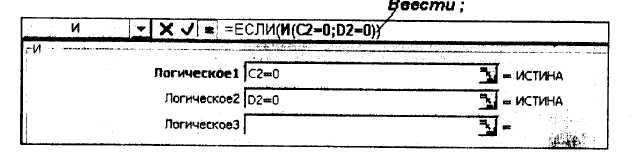
• Для повернення до функції ЕСЛИ ввести ; перед останньою закриваючою дужкою;
• У поле «Значение_если_истина» ввести В2*0,175;
• Перейти у поле «Значение_если_ложь» і викликати функцію ЕСЛИ;
• Для поля «Логическое_выражение» відкрити список функцій і виконати команду И;
• Для функції И у відповідні поля внести значення С2=1 і D2=0;
Ввести; м І__ Хі/!«1 =ЕСЛИ(ИіС2=0,О2=0)1В2Т3.1751ЕСЛИґИ(С2-1;О2-0^) Логическое 1 |С2=1 iJ = ЛОЖЬ Логичесгсое2 JD2=0| *jj - ИСТИНА ЛогичесКоеЗ ] ^j «■ |
I________________________,_________________________________________________________________________________________________________________________________________________ I
• Для повернення до функції ЕСЛИ, ввести ; перед двома останніми закриваючими дужками; |
67
• У поле «Значение_если_истина» ввести В2*0,175*50%;
• У полі «Значение_если_ложь» викликати функцію ЕСЛИ;
• Для поля «Логическое_выражение» відкрити список функцій і викликати функцію И;
• Для функції И у відповідні поля внести значення С2=0 і D2=l;
• Для повернення до функції ЕСЛИ, ввести ; перед трьома останніми закриваючими дужками;
Ввести ^ Логическое_выражение jl/1(C2=0;D2=l) ^j = ЛОЖЬ і іу&у Значение_если_истина | ^ = Щ|і| Значение_если_ложь | \j = і |
j пиле «значение_если_истина» викликати функцію ЕСЛИ;
• У полі «Логическое_выражение» записати В2>840;
• У поле «Значение_если_истина» ввести (В2-840)*0,175;
• У полі «Значение_если_ложъ» записати 0;
(________j Логическое_выраженис(вг>840 ^ - ИСТИНА І Значение_есяи_ложь |о( ^j«0 | |
• Натиснути кнопку «ОК».
Якщо набір формули за допомогою майстра функцій здасться складним, спробуйте ту ж саму формулу набрати без помилок вручну.
З'єднання формул
Нехай на робочому листі Листі в комірці D1 за відповідною формулою підрахована сума вмісту комірок А1:С1, а на Лист2 підрахована сума вмісту комірок А1:А4. Щоб одержати в комірці D1 суму вмісту комірок А1.С1 Листі і коміоок АІ:А4 ГТигт9 плтік,,—»---------
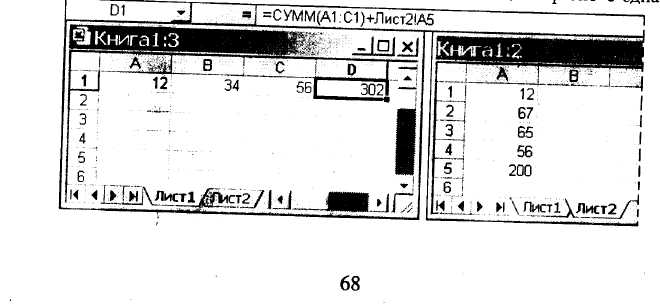
формули. Для з'єднання в одній формулі даних з кількох робочих листів потрібно виконати наступні дії:
• у комірці, де має бути з'єднана формула (у нас D1), ввести «=«;
• ввести потрібну функцію і аргументи з поточного робочого листа;
• ввести потрібний знак арифметичної дії (у нас +);
• перейти на інший робочий лист, клацнувши на його ярлику;
• на новому листі виділити потрібну комірку або діапазон комірок;
• натиснути клавішу Enter, формула доповниться ім'ям робочого листа (у нас Лист2) і адресою виділеної комірки (у нас А5).
Питання для самоконтролю:
1. Що дек використання логічних функції?
2. Коли і як використовується логічна функція ЕСЛИ?
3. Що таке логічне значення ИСТИНА і логічне значення ЛОЖЬ ?
4. Як позначаються логічні значення ИСТИНА і ЛОЖЬ?
5. Коли і як використовується логічна функція И?
6. Коли і як використовується логічна функція ИЛИ?
7. Як скористатися майстром функцій при наборі формул ?
